Содержание
Чтобы ничего не потерять, я храню файлы на разных жестких дисках.
Один нужен, чтобы «Виндоус» загружалась за несколько секунд. Второй чуть медленнее, но объемнее — на нем я храню фильмы и архив музыки. Третий диск только для работы. И еще два внешних диска, на которых я храню то, что не влезло на остальные.
Такое разделение удобно: если сломается операционная система, не придется восстанавливать рабочие файлы, ведь они хранятся на другом физическом диске.
Что мы называем жестким диском
«Жесткий диск» — это устройство, на котором мы храним файлы и программы. Раньше был только один тип таких устройств — HDD. Потом добавились твердотельные накопители — SSD, но многие по привычке и их называют жесткими дисками. В этой статье я рассказываю обо всех основных типах устройств для хранения данных.
Расскажу, как выбрать жесткий диск без советов продавцов и так, чтобы ничего не перепутать.
HDD или SSD
Это два разных типа накопителей. Вот чем они отличаются.
HDD (hard disk drive — «жесткий диск»). Принцип работы основан на магнитной записи. Внутри корпуса размещаются диски из особой смеси металла и стекла с напылением сверху. На верхний слой записывается информация — по сути, тем же способом, что и на виниловых пластинках. Технология энергонезависимая: информация остается на диске и без подключения электричества.
У HDD есть большой минус — хрупкость. Достаточно небольшого удара, и диски сдвинутся с места, напыление повредится, и данные потеряются. Поэтому HDD или используют внутри системного блока или ноутбука, или помещают в специальный корпус и обращаются супернежно. Зато есть небольшая возможность восстановить данные даже с частично неисправного диска.
SSD (solid-state drive — «твердотельный накопитель»). Такой диск состоит из контроллера и набора микросхем, на которых хранится информация.
Мельчайшие элементы внутри микросхем принимают значение «1» либо «0». Дальше процессор считывает эти значения и преобразует их в привычные нам файлы: документы, картинки, видео. SSD можно сравнить с продвинутой и объемной флешкой.
Из минусов SDD обычно называют цену и емкость: в продаже сложно найти SDD с объемом больше 2 Тб. И стоят такие диски обычно дороже, чем HDD.
SSHD (solid-state hybrid drive — «гибридный жесткий диск»). Это устройство, в котором данные хранятся и на дисках, и во флеш-памяти.
Такие устройства повышают производительность компьютера за счет особой архитектуры: они записывают на SSD-часть диска информацию, которая нужна для загрузки операционной системы. Во время следующего включения компьютера система начнет работать быстрее, потому что ее данные расположены на быстрой части диска.
Моментами такие устройства работают быстрее, но по сути остаются теми же HDD со всеми их недостатками.
Например: 💾 Жесткий диск HDD на 1 Тб — Seagate за 4036 Р 💾 Твердотельный накопитель SSD на 500 Гб — Samsung за 5299 Р 💾 Гибридный жесткий диск SSHD на 2 Тб — Seagate за 10 490 Р
Внешний или внутренний диск
Накопители можно устанавливать внутрь компьютера или ноутбука или просто носить с собой как флешку.
Внутренние жесткие диски помещаются внутрь системного блока или ноутбука. Здесь важен форм-фактор — то, какого размера и формы будет жесткий диск. Его указывают обычно в дюймах.
Например, если купить для обычного системного блока жесткий диск шириной 2,5 дюйма, придется думать, куда его положить: стандартные крепления рассчитаны на диски 3,5 дюйма. В ноутбуках обычно используют форм-фактор 2,5 — большей ширины диск вы туда просто не засунете.
Некоторые производители измеряют диски не в дюймах, а в миллиметрах. Пишут так: 2242, 2262 или 2280 мм. Первые две цифры означают длину диска, последние две — ширину. Такие форм-факторы используют для SSD.
Прежде чем выбирать внутренний жесткий диск, проверьте, какой нужен форм-фактор, в инструкции к компьютеру или ноутбуку. Или просто посмотрите на характеристики уже имеющегося жесткого диска.
Чтобы подключить внутренний диск, нужно выключить компьютер или ноутбук, снять крышку, найти нужные разъемы для обмена данными и питания, подсоединить устройство.
Например: 💾 Внутренний HDD для системного блока с форм-фактором 3,5 — Seagate за 3669 Р 💾 Внутренний HDD для ноутбука с форм-фактором 2,5 — Toshiba за 3904 Р 💾 Внутренний SSD с форм-фактором 2280 — A-DATA за 11 990 Р
Внешние жесткие диски можно носить с собой, поэтому от форм-фактора зависит только удобство. Я спокойно пользуюсь большим диском на 2,5 дюйма, а кто-то предпочитает миниатюрные на 1,8 дюйма.
Внешние диски чаще всего используют USB-разъемы, поэтому для их подключения нужно просто вставить провод в нужное гнездо — как флешку.
Например: 💾 Внешний HDD с форм-фактором 2,5 — Toshiba за 3799 Р 💾 Внешний SSD с форм-фактором 2,5 — Samsung за 7599 Р
Интерфейсы
Этим термином обозначают то, каким образом подключается накопитель к компьютеру, — это и физический разъем, и программный метод передачи данных. Современных несколько.
Интерфейс SATA — основной стандарт для подключения жестких дисков. Есть три поколения таких разъемов, различаются они в основном пропускной скоростью:
- SATA 1: 1,5 гигабита в секунду. В идеальных условиях фильм весом 8 Гб скачается почти за минуту.
- SATA 2: 3 гигабита в секунду. На фильм должно хватить 30 секунд.
- SATA 3: 6 гигабит в секунду. Фильм скачивается за 10 секунд.
Производитель указывает максимальную пропускную скорость именно интерфейса: на то, с какой скоростью файлы будут записываться в реальности, влияют сотни факторов — от износа диска до особенностей файлов.
Поэтому для получения реальных данных максимальный показатель скорости нужно делить на 3—5. То есть на высокоскоростном SATA 3 фильм будет скачиваться не 10 секунд, а около минуты. На SATA 1 стоит рассчитывать на несколько минут.
Новые устройства выпускают в основном на базе SATA 3.
PCI-E — этот интерфейс используют в основном для подключения твердотельных дисков — SSD. На базе PCI-E создано несколько разъемов, например M2.
|
|
|
USB — этот интерфейс используют для подключения внешних дисков. Вот популярные версии.
- USB 2 — довольно медленный, но распространенный формат для HDD и флешкарт. Максимальная скорость — до 60 мегабайт в секунду. В реальности такие HDD записывают порядка 1—10 мегабайтов в секунду, то есть фильм весом в 8 Гб будет скачиваться около 10 минут.
- USB 3.0 — современный стандарт с высокой скоростью, пропускная способность до 4,8 гигабит в секунду. Если смотреть на тесты, то жесткий диск через USB 3.0 может записывать со скоростью 1—15 мегабайт в секунду. Кино скачается за 1—3 минуты.
- USB 3.2 Type C — спецификация USB с еще большей скоростью. Пропускная способность до 10 гигабит, в реальности же такой диск может выдавать до нескольких десятков мегабайт в секунду. Кино получится записать буквально за минуту.
Подходящие интерфейсы должны быть не только в жестком диске, но и в самом устройстве, к которому вы будете подключать диск. Поэтому перед покупкой внутреннего жесткого диска проверьте наличие необходимых интерфейсов на материнской плате. Это можно сделать в бесплатной программе HWiNFO в разделе Motherboard.
Если покупаете внешний диск, учитывайте обратную совместимость: вы сможете использовать диск USB 3.0 в старом разъеме USB 2, только скорость будет минимальной. Поэтому покупать дорогой внешний SSD для обычного ноутбука смысла нет.
Например: 💾 HDD на SATA 2 — Toshiba за 3090 Р 💾 HDD на SATA 3 — Western за 4144 Р 💾 SSD на PCI-E, M2 — WD Black за 7399 Р 💾 HDD на USB 3.0 — Seagate за 4190 Р
Скорость передачи данных
Хотя некоторые производители указывают скорость передачи данных, это в любом случае относительный, условный показатель. На скорость чтения и записи влияют десятки параметров — от внутренних вроде скорости вращения дисков и особенности конструкции до внешних: интерфейсов подключения, других устройств, материнской платы и прочего.
Если вы планируете купить HDD, то можно ориентироваться на скорость вращения шпинделя — это ось, которая крутит те самые пластинки:
- 5400 оборотов в минуту — медленнее, меньше шума, меньше тепловыделения, а значит, надежнее;
- 7200 оборотов в минуту — быстрее, больше шума, чуть меньше надежности.
Лучше же ориентироваться на разные характеристики в зависимости от потребностей.
Если нужен внутренний жесткий диск для операционной системы — выбирайте SSD или HDD на 7200 об/мин. Так компьютер будет загружаться и работать быстрее.
Для хранилища данных подойдет HDD на 5400 об/мин. Работает тихо, надежно.
В качестве внешнего жесткого диска удобен HDD с интерфейсом USB 3.0. Такой интерфейс будет у большинства ноутбуков, компьютеров и даже телевизоров.
Например: 💾 SSD на 500 Гб — Samsung за 5299 Р 💾 HDD на 4 Тб — Western за 8714 Р 💾 Внешний HDD на 2 Тб — Seagate за 4190 Р
Объем памяти
У HDD-дисков в основном объем памяти от 500 Гб до 10 Тб, у SSD-накопителей — от 128 Гб до 2 Тб. Сколько именно вам нужно памяти, зависит от задач, но есть несколько особенностей:
- Цены на HDD с объемом до 2 Тб будут практически одинаковыми: нет смысла экономить и покупать диск на 500 Гб, если за ту же сумму можно купить 2 Тб.
- У дисков с объемом памяти 4 Тб и выше ценник растет пропорционально: проще купить пять дисков по 2 Тб, чем один диск на 10 Тб.
Например: 💾 HDD на 500 Гб — Western за 4090 Р 💾 HDD на 2 Тб — Seagate за 4879 Р 💾 SSD на 250 Гб — Samsung за 3760 Р 💾 SSD на 1 Тб — Samsung за 10 494 Р
На что обратить внимание при выборе жесткого диска
- Решите, для чего вам нужен жесткий диск: чтобы быстро загружался компьютер или чтобы хранить коллекцию файлов.
- Когда выбираете внутренний жесткий диск, обязательно проверьте наличие нужных разъемов в материнской плате.
- Если нужен внешний диск, не переплачивайте за новомодные интерфейсы: все равно они не будут работать, если в вашем ноутбуке старый USB 3.0.
- Памяти бывает много — подумайте, действительно ли вам нужен огромный диск на 4 Тб. Скорее всего, быстрого SSD на 500 Гб и хранилища на 1 Тб будет достаточно.
Дизайн
Дизайном Seagate Wireless Plus мало чем отличается от других внешних накопителей. Устройство не может выделиться оригинальным внешним видом, но учитывая тот факт, что внутри его находится батарея, габариты (127х89х19,9 мм) и вес (256 г) можно назвать вполне компактными. По крайней мере, носить с собой накопитель в сумке не будет проблемой.
С первого взгляда на Wireless Plus становится понятно, что перед дизайнерами ставили цель создать практичный корпус, который бы не потерял свой внешний вид уже через пару недель использования. Поэтому верхнюю часть накопителя покрывает серый матовый пластик со шлифовкой под металл, а основа корпуса сделана из пластика с «софт-тач» покрытием.
На верхней части устройства находится два светодиода активности Wi-Fi и батареи, а также небольшой логотип Seagate.
На левой грани можно найти кнопку включения устройства, после ее нажатия оно начинает работать от аккумулятора и активирует беспроводную сеть.
На правой грани расположено гнездо зарядного устройства.
В верхней части находится разъем для подключения USB или другого совместимого кабеля через специальную насадку.
Дизайн Seagate Wireless Plus, несмотря на свою простоту, оказался очень практичным в использовании. Никаких претензий к качеству сборки также нет.
Комплект поставки
В коробке с Seagate Wireless Plus можно найти USB-кабель и блок питания с кабелем подключения, а также сопутствующую документацию.
Скорость работы
Внутри Seagate Wireless Plus находится 2,5-дюймовый жесткий диск на 1 ТБ со скоростью вращения шпинделя 5400 об/мин. В тесте Blackmagic, при подключении через USB 3.0, диск показал скорость записи на уровне 110,4 МБ/с, а чтения — 108,6 МБ/с, что является хорошим результатом для накопителя такой емкости.
Во время работы диск практически не слышно, только мерцание светодиода показывает, что он действительно работает. Так как 2,5-дюймовый HDD Wireless Plus предназначен для использования в ноутбуках, в него встроен акселерометр фиксирующий ускорение устройства во время падения, что позволяет ему вовремя запарковать головки. Для портативного накопителя это немаловажно.
Подключение через Wi-Fi
Мысли, которые посещает человека, посмотревшего на характеристики Wireless Plus: взять накопитель и использовать как сетевой диск по Wi-Fi для резервных копий или подключить его к телевизору или медиацентру и закидывать файлы по Wi-Fi. Все это разбивается об ограничения устройства. Дело в том, что в Seagate рассматривают Wireless Plus как дополнение к мобильным устройствам, в частности, таким как планшет iPad.
Во время использования мне так и не удалось подключить диск как сетевой, соответственно, считывание и передачу файлов пришлось осуществлять через браузер. Сразу после подключения по Wi-Fi Wireless Plus открывает браузер с веб-интерфейсом, который практически полностью копирует внешний вид приложения под iOS. Работа в таком режиме происходит не очень быстро, хотя подключение осуществляется по Wi-Fi n.
И если с передачей небольших файлов проблем не возникает, то данные больше 500 МБ копируются очень долго. При этом соединение остается нестабильным и может разорваться. Таким образом, выходит, что проще и намного быстрее подключить и скопировать файлы по кабелю через USB 3.0. По сути, получается, что диск практически не предназначен для активной работы с ПК.
А вот при подключении к Seagate Wireless Plus через iPhone и iPad проблем практически нет. Для работы с накопителем по беспроводной сети, для этих устройств есть приложение Seagate Media.
Оно позволяет считывать с диска файлы и записывать их без проводов. Это могут быть фильмы, музыка, фотографии или документы. Записать с компьютера на Wireless Plus можно любой файл, но вот iPhone и iPad смогут открыть только те, которые поддерживаются.
В Seagate заявляют, что диск выдерживает одновременную трансляцию фильмов в HD на три устройства. В зависимости от размеров файла можно подключить и больше, мне удалось без проблем транслировать небольшой трейлер в HD на два планшета и два смартфона.
Кроме этого, напрямую с мобильных устройств на Wireless Plus можно записывать файлы. Например, перенести все фотографии со смартфона на жесткий диск, и освободить тем самым его память. К сожалению, автоматическое резервное копирование файлов в накопителе не предусмотрено, и это вина ограничения файловой системы в iOS.
Работа Seagate Wireless Plus с iPhone и iPad в большинстве случаев стабильна, но кроме нескольких обрывов соединения мне также удалось поймать «глюк», когда программа вылетала сразу после запуска. Помогла только ее переустановка.
Для Android у Seagate есть отдельное приложение аналогичное iOS, а кроме этого работа может осуществляться через браузер. В таком режиме пользователь может считывать файлы и загружать их в память смартфона или планшета, но не отправлять на жесткий диск.
Спорный момент в работе Wireless Plus заключается в его возможности подключаться к интернету. Логика работы устройства такова, что для подключения к нему пользователь должен обрывать свое основное Wi-Fi-соединение, а значит и доступ в интернет. В Seagate посчитали, что работать в таком режиме не очень удобно, таким образом, в Wireless Plus была заявлена функция выхода онлайн.
Реализовано это так, что пользователь подключается со своего устройства через Wi-Fi к накопителю, а тот уже, в свою очередь соединяется с точкой доступа. В трех из четверых случаев подключения к разным Wi-Fi-точкам, мне так и не удалось добиться соединения. В двух случаях Wireless Plus просто не видел нужную точку доступа, а еще в одном оказалось, что он не способен подключаться к корпоративной беспроводной сети.
В Seagate сообщают, что Wireless Plus может работать от аккумулятора на протяжении около 10 часов. В режиме копирования файлов в моем случае диск продержался от аккумулятора почти 8 часов, что также является хорошим показателем. Накопитель может заряжаться как от электросети, так от компьютера при подключении через порт USB.
В итоге
У компании Seagate получилось интересное, но очень уж узконаправленное устройство для владельцев планшетов и смартфонов. С его помощью они действительно могут создать свое собственное «облачное» хранилище данных, но его программное обеспечение еще не доведено до идеала и может давать сбой.
Понравилось
Не понравилось
Лучшие жесткие диски (HDD)
Твердотельные накопители (SSD) большого объема пока очень дороги. Да и использовать их для хранения данных проблематично, так как срок службы у них гораздо меньше, чем у HDD. Также проблематично использовать SSD в системах сетевых накопителей (NAS). Потому механические жесткие диски в обозримом будущем и не канут в Лету. Пусть для нужд операционной системы, программ и прочего используются шустрые SSD. Но мультимедийную библиотеку и прочие данные все еще удобнее хранить именно на HDD. Однако далеко не все жесткие диски подходят для хранения данных. Стоит запомнить, что свободного места много не бывает. Поэтому рекомендуется приобретать накопитель с большим объемом. Не нужно будет думать, куда вместить все нужные файлы.
Таблица: общие характеристики
Читайте также: ТОП-10 Лучших сетевых накопителей (NAS) для дома и работы | Рейтинг актуальных моделей в 2019 году
Вот список лучших накопителей различных объемов и форм-факторов. Сюда были внесены не конкретные модели, а лишь лучшие серии от разных производителей. Специально для того, чтобы пользователь мог выбрать тот объем, который подходит именно ему.
<tabld>Производитель и серия</th>Форм-фактор</th>Возможный объем</th>Скорость вращения</th>Размер кэша</th></tr>№1. WD Blue 2,5”
Продвинутая линейка от легендарного производителя по имени Western Digital. Продукция WD пользуется огромной популярностью. А серия HDD для лэптопов Blue отличается превосходной надежностью и неплохими техническими характеристиками.
Эти жесткие диски обладают довольно приличной скоростью вращения шпинделя – 5400 RPM. При этом накопители обладают кэшем в 8 или 16 мегабайт. Это позволяет быстрее искать нужные файлы на поверхности диска.
Существуют версии с объемами от 250 до терабайта. Конечно, это не 10 терабайт, но для лэптопа в большинстве случаев огромных объемов и не требуется. Зато цена у таких накопителей вполне адекватная.
ПЛЮСЫ:
- Отличная производительность
- Очень тихо работают
- Есть выбор различных объемов
- Интерфейс подключения SATA III
- Есть терабайтные модели
- Высокое качество изготовления
- Адекватный ценник
МИНУСЫ:
- Срок эксплуатации не очень велик
- Модели с большими объемами очень трудно найти
WD Black 2.5”
Читайте также: ТОП-10 Лучших SSD дисков для вашего ноутбука или компьютера. Выбираем какой из них лучше: SATAIII, M.2 или PCIe в 2018 году
№2. WD Black 2.5”
«Черная» версия винчестера от WD для ноутбуков. Если предыдущая позиционировалась как простое и недорогое устройство, то этот жесткий диск относится к производительному классу. На это указывают технические характеристики HDD.
Скорость вращения шпинделя здесь уже 7200 RPM, что существенно выше, чем у предыдущей модели. Также размер кэша здесь заметно больше – 32 мегабайта. Именно за счет сочетания этих характеристик и повышается производительность жесткого диска.
Доступны для приобретения объемы в диапазоне от 250 гигабайт до 1 терабайта. Эти накопители лучше всего подходят для современных лэптопов. Но только в связке с твердотельными накопителями. Цена у дисков вполне приемлемая.
ПЛЮСЫ:
- Высокая производительность
- Увеличенный объем кэша
- Широкий выбор объемов
- Высокая скорость вращения шпинделя
- Исключительная надежность
- Высокое качество исполнения
- Адекватный ценник
МИНУСЫ:
- Очень шумит на максимальной скорости
Seagate Barracuda 2.5”
Читайте также: ТОП-12 Лучших карты памяти для смартфона, фотоаппарата и видеорегистратора | Обзор популярных моделей +Отзывы
№3. Seagate Barracuda 2.5”
Seagate Barracuda – это настоящая легенда в мире HDD. Диски от этого производителя отличались высочайшей надежностью и продолжали работать несмотря ни на что. Современные модели для лэптопов обладают неплохой производительностью и точно такой же надежностью.
Данный накопитель имеет шпиндель, вращающийся со скоростью 5400 RPM. Это стандартный результат для современных бюджетников. Зато объем кэша здесь равен 128 мегабайтам. Причем в любой модели. Это превосходный результат.
Доступна широкая линейка моделей с различными объемами: от 500 гигабайт до 5 терабайт. Такой огромный объем будет достаточен практически всем. Также у этого накопителя очень низкий уровень шума даже на высоких оборотах. Да и цена хорошая.
ПЛЮСЫ:
- Неплохая производительность
- Гигантский объем кэша
- Очень тихая работа
- Большой выбор объемов
- Есть версии на 2, 3, 4 и 5 терабайт
- Высокое качество исполнения
- Невероятная надежность
- Адекватный ценник
МИНУСЫ:
- Не обнаружено
Toshiba L200 2.5”
Читайте также: SSD диск для ноутбука: выбираем оптимальный вариант, обзор популярных моделей 2018 года +Отзывы
№4. Toshiba L200 2.5”
Неплохой бюджетный жесткий диск от легендарного японского производителя. Характеристики у него довольно-таки средние, но зато его почти не слышно и отличается он неплохой выносливостью. Но обо всем по порядку.
Данный механический накопитель может разгоняться до 5400 оборотов в минуту. Неплохой результат для бюджетника. Объем кэша здесь всего 8 МБ. Этого вполне достаточно, так как особо больших объемов у этой модели нет.
Пользователям доступны жесткие диски линейки L200 с объемом в 500 ГБ и 1 терабайт. В Toshiba считают, что для ноутбуков большего и не нужно. Действительно, терабайта вполне должно хватить. Цена у таких жестких дисков довольно приемлемая.
ПЛЮСЫ:
- Неплохая производительность
- Высокая надежность
- Отличное качество исполнения
- Встроенная защита от ударов
- Крепкий и надежный корпус
- Легендарное японское качество
- Очень тихая работа даже при высоких оборотах
- Адекватный ценник
МИНУСЫ:
- Всего два варианта объемов
- Кэш маловат
HDD 3.5”
WD Blue 3.5”
Читайте также: ТОП-12 Лучших IP-камер для видеонаблюдения за домом или офисом | Обзор актуальных моделей в 2019 году
№6. WD Blue 3.5”
Практически такая же модель от WD для ПК, но с более скромными характеристиками. Однако некоторые варианты из линейки Blue (с большими объемами) по характеристикам приближаются к линейке Black. Только кэша не хватает.
Стандартная скорость вращения шпинделя у данных накопителей – 5400 RPM. Но есть и специальные версии, работающие на скоростях 7200 RPM. Однако объем кэша во всех версиях одинаковый – 64 мегабайта (что не так уж и мало).
Минимальный объем доступных пользователю накопителей – 500 ГБ. Максимальный – 6 терабайт. Такой широкий выбор обусловлен тем, что это жесткие диски для полноценного ПК, а не для лэптопа. Их чаще используют как хранилища для мультимедийных файлов.
ПЛЮСЫ:
- Неплохая производительность
- Есть модели со скоростью 7200 RPM
- Большой выбор моделей по объемам
- Есть версии с 6 терабайтами места
- Высокое качество исполнения
- Довольно тихая работа
- Есть защита от случайных ударов
- Адекватная цена
МИНУСЫ:
- Не такие надежные, как хотелось бы
WD Black 3.5”
Читайте также: Наш ТОП-15: Лучшие бесплатные облачные хранилища 2017/2018 года
№5. WD Black 3.5”
И снова Western Digital. Но на этот раз с моделью на 3,5”. Эти жесткие диски предназначены для установки в стандартный ПК. А линейка Black как всегда обладает высокими техническими характеристиками.
В этом HDD шпиндель вращается со скоростью 7200 оборотов в минуту. Объем кэша зависит от конкретной модели. Он может составлять как 64, так и 128 мегабайт. Это неплохо, так как в модельном ряду этих накопителей есть довольно объемные диски.
Минимальный объем накопителя из линейки Black – 500 ГБ. Максимальный – 6 терабайт. Для того и понадобился столь объемный кэш. Цена у таких жестких дисков немного высока, но зато они обладают отличной производительностью.
ПЛЮСЫ:
- Высокая производительность
- Кэш приличных размеров
- Есть варианты с объемом в 6 терабайт
- Широкий модельный ряд
- Высокая надежность
- Отличное качество сборки
- Защита от ударов
- Интерфейс SATA III
МИНУСЫ:
- Цена высоковата
- Прирост производительности заметят только геймеры и профессионалы
- Очень шумный
Seagate Barracuda 3.5”
Читайте также: ТОП-12 Лучших блоков питания для вашего компьютера | Обзор актуальных моделей в 2019 году
№7. Seagate Barracuda 3.5”
Превосходные жесткие диски форм-фактора 3,5” (для стандартного ПК) от легендарного производителя. В первую очередь эти накопители отличаются надежностью. Но и по техническим характеристикам они не уступают моделям от конкурентов.
Данные жесткие диски работают со скоростью 7200 оборотов в минуту. При этом размер кэша отличается в зависимости от конкретной модели. Есть версии с 32, 64 и 256 мегабайтами. Объем кэша напрямую зависит от объема самого накопителя.
Пользователям доступны версии с объемом от 500 ГБ до 8 ТБ. Последние как раз и обладают кэшем на 256 мегабайт. Работают диски от Seagate на удивление тихо. Также они снабжены неплохой защитой от ударов. Цена, правда, высоковата.
ПЛЮСЫ:
- Высокая производительность
- Есть модели с увеличенным объемом кэша
- Большой выбор моделей по объемам
- Есть варианты с 8 терабайтами
- Высокая надежность накопителей
- Очень тихая работа
- Высокое качество сборки
- Хорошая защита от ударов и потрясений
МИНУСЫ:
- Цена высоковата
Toshiba P300 3.5”
Читайте также: ТОП-8 Материнских плат для серии процессоров Intel Core i3/i5/i7 на 1151 сокете: выбираем оптимальный вариант в 2018 году
№8. Toshiba P300 3.5”
Высокопроизводительный жесткий диск от Toshiba, который вполне может использоваться в сетевых хранилищах. Отличается надежностью и высоким качеством сборки. Прекрасно подходит для геймерского ПК.
Шпиндель жесткого диска работает со скоростью 7200 оборотов в минуту. При этом объем кэша составляет всего 64 мегабайта. Без вариантов. Маловато для высокой производительности? Нет. Просто у Toshiba мало моделей с большим объемом.
Пользователям доступны варианты с 500 гигабайтами, 1, 2 и 3 терабайтами свободного места. Для таких объемов большого кэша и не требуется. Зато цена у этих накопителей вполне адекватная. Чего не скажешь о моделях от конкурентов.
ПЛЮСЫ:
- Высокая производительность
- Исключительная надежность
- Приемлемый объем кэша
- Высокая скорость вращения шпинделя
- Есть версии с различными объемами
- Имеется противоударная защита
- Высокое качество сборки
- Адекватный ценник
МИНУСЫ:
- Тяжело найти эти жесткие диски
Toshiba X300 3.5”
№9. Toshiba X300 3.5”
Еще один накопитель от Toshiba для «полноразмерного» компьютера. Но представители этой линейки обладают куда более продвинутыми характеристиками, чем предыдущие. Они частенько используются в NAS. Но обо всем по порядку.
Шпиндель на HDD этой линейки вращается со скоростью 7200 оборотов в минуту. Объем кэша – 128 мегабайт. Именно это обеспечивает высокую производительность жесткого диска. Также есть весьма эффективная защита от ударов.
Пользователям предлагают модели с объемами памяти от 500 гигабайт до 8 терабайт. Довольно широкий выбор. Жесткие диски от Toshiba традиционно обладают исключительной надежностью и высоким качеством сборки. Проблемы с ними возникают весьма редко.
ПЛЮСЫ:
- Очень хорошая производительность
- Исключительная надежность
- Приличная защита от ударов
- Очень тихая работа
- Хороший объем кэша
- Широкий модельный ряд
- Есть версии с 8 терабайтами
- Высокое качество сборки
- Приличный ресурс
МИНУСЫ:
- Высокая цена
NAS
Western Digital Red Nas 3.5”
№10. Western Digital Red Nas 3.5”
В эту линейку входят диски от Western Digital, предназначенные для использования в сетевых хранилищах. Именно в составе NAS они полностью себя проявят. Накопители для NAS должны обладать исключительной надежностью. И у WD Red есть такая характеристика.
Шпиндель данных жестких дисков работает со скоростью 5400 оборотов в минуту. Этого вполне достаточно. Объем кэша составляет 256 мегабайт. Последнее имеет исключительную важность для таких моделей.
В распоряжении пользователя имеются варианты только с 8 и 10 терабайтами места на накопителе. Варианты с меньшим объемом бесполезны в NAS. Потому их и не выпускают. И да, WD Red обладает вполне адекватным ценником (учитывая все его особенности).
ПЛЮСЫ:
- Неплохая производительность
- Большие объемы накопителей
- Внушительный объем кэша
- Высокая надежность
- Отличное качество сборки
- Адекватный ценник
МИНУСЫ:
- Бесполезен в обычном ПК
Seagate IronWolf Pro 3.5”
№11. Seagate IronWolf Pro 3.5”
Еще один жесткий диск для NAS от компании Seagate. Он обладает высокой надежностью, огромным ресурсом и приличными техническими характеристиками. Однако и цена у него довольно высокая.
Шпиндель у таких жестких дисков крутится со скоростью 7200 оборотов в минуту. Объем кэша напрямую зависит от объема накопителя. Есть варианты с 32, 64, 128 и 256 мегабайтами. В общем, производительности у этих накопителей хватает.
Есть модели с объемами от 2 до 14 терабайт. Последние используются для малого бизнеса. Но и обычным пользователям они доступны. Если финансов хватит. Накопители отличаются хорошей защитой от ударов и высочайшим качеством исполнения.
ПЛЮСЫ:
- Очень высокая производительность
- Есть варианты с приличным объемом кэша
- Широкий модельный ряд (по объему накопителя)
- Высокая скорость вращения шпинделя
- Отличная защита от ударов
- Есть версии на 14 терабайт
- Специальная технология для защиты файлов IronWolf
- Исключительная надежность
- Впечатляющий ресурс
МИНУСЫ:
- Высокая цена
Заключение
В данном обзоре были рассмотрены лучшие линейки механических жестких дисков, предназначенных для использования в ноутбуках, ПК и сетевых накопителях. Выбор должен основываться на потребностях пользователя и его финансовых возможностях. Однако переплачивать за ненужные опции не стоит.
ВИДЕО: ТЕСТ Hdd дисков на 1 TB для ПК. 4 Лучших бюджетных дисков
Наш Рейтинг
8.5Total ScoreЛучшие жесткие диски (HDD)
Для нас очень важна обратная связь с нашими читателями. Если Вы не согласны с данными оценками, оставьте свой рейтинг в комментариях с аргументацией Вашего выбора. Ваше мнение будет полезно другим пользователям.
WD Blue 2.57.5WD Black 2.59Seagate Barracuda 2.58.5Toshiba L200 2.58WD Blue 3.57.5WD Black 3.59Seagate Barracuda 3.58.5Toshiba P300 3.58Toshiba X300 3.59Western Digital Red Nas9Seagate IronWolf Pro9Используемые источники:
- https://journal.tinkoff.ru/list/faq-hard-drive/
- https://itc.ua/articles/obzor-vneshnego-besprovodnogo-nakopitelya-seagate-wireless-plus/
- https://geekhacker.ru/luchshie-zhestkie-diski-hdd/
</tr></tbody></tabld>

 Как подключить жесткий диск к компьютеру - советы, которые должен знать каждый
Как подключить жесткий диск к компьютеру - советы, которые должен знать каждый Как выбрать жесткий диск для ноутбука?
Как выбрать жесткий диск для ноутбука? Апгрейд ноутбука – замена жесткого диска. Как правильно выбрать, критерии и рекомендации
Апгрейд ноутбука – замена жесткого диска. Как правильно выбрать, критерии и рекомендации







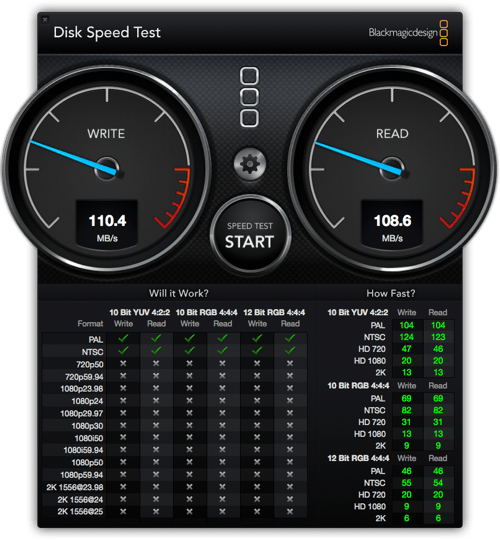
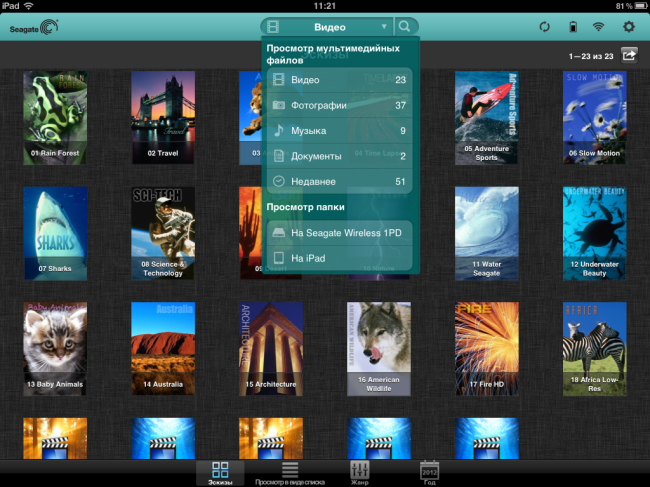
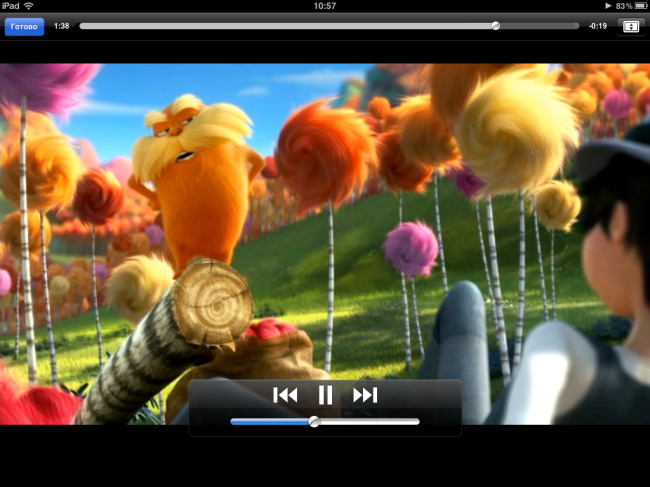
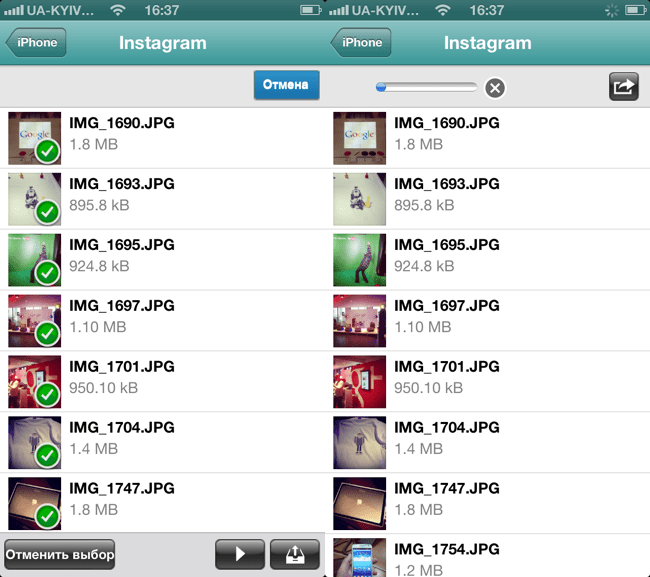
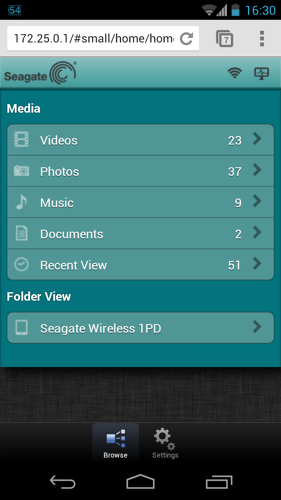
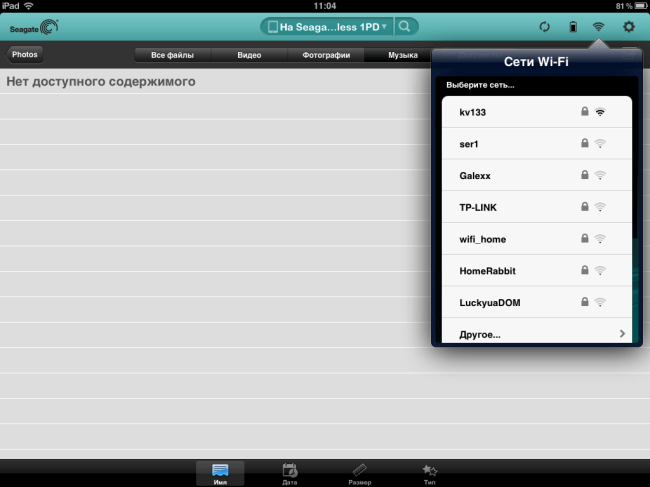













 Выбираем жесткий диск для системы видеонаблюдения: на долгую память
Выбираем жесткий диск для системы видеонаблюдения: на долгую память Что делать, если компьютер через USB не видит внешний жесткий диск – все причины и решения
Что делать, если компьютер через USB не видит внешний жесткий диск – все причины и решения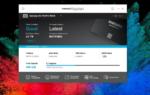 Как использовать SSD в среде Windows с максимальной бережливостью и эффективностью
Как использовать SSD в среде Windows с максимальной бережливостью и эффективностью Жесткий диск с Wi-Fi: характеристики и обзор внешних накопителей
Жесткий диск с Wi-Fi: характеристики и обзор внешних накопителей